PDF 表单数据提取 | 万兴 PDF (Windows)
万兴PDF可以帮助您从可填写表单和扫描PDF提取数据,并转成CSV文件,方便您管理已提取的数据。
1、从单个PDF提取数据
- 如果您的PDF文件是扫描文件或可填写表单,您可以单击【表单 > 数据提取】按钮,然后选择要使用的方法。如果您的PDF文件不是扫描文件,也不包含可填写表单,请参阅"自动创建交互式表单" 或 "手动创建交互式表单"的章节,首先创建可填写表单。(如果您还没有安装OCR,当您点击按钮时,会要求您首先下载安装OCR。)
- 如果从扫描文件中提取数据,您将收到以下消息,单击【下一步】按钮。所以请使用您的鼠标单击以选择要提取的区域。您可以根据需要选择多个区域。
- 选择要提取的所有区域后,请点击灰色通知栏中的【是】按钮,保存当前设置方便以后使用。
- 弹出数据提取窗口,点击【开始】按钮启动操作。
- 完成此过程后,可以单击【完成】按钮打开导出的CSV文件。

2、批量提取表单数据
- 打开程序后,请点击【批量处理】框打开。
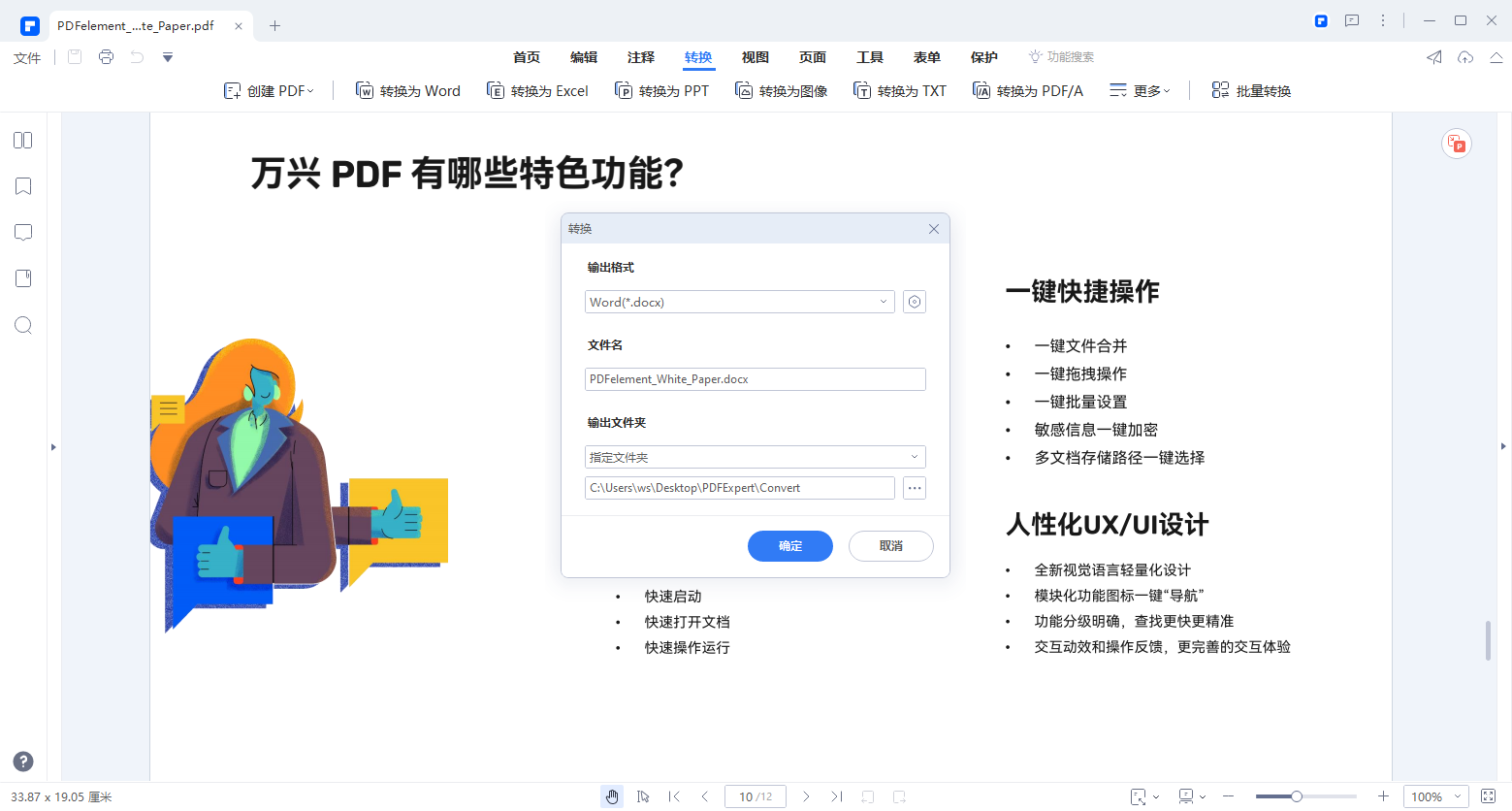
- 单击【数据提取】导入多个文件,然后根据需要提取选择【类型】。
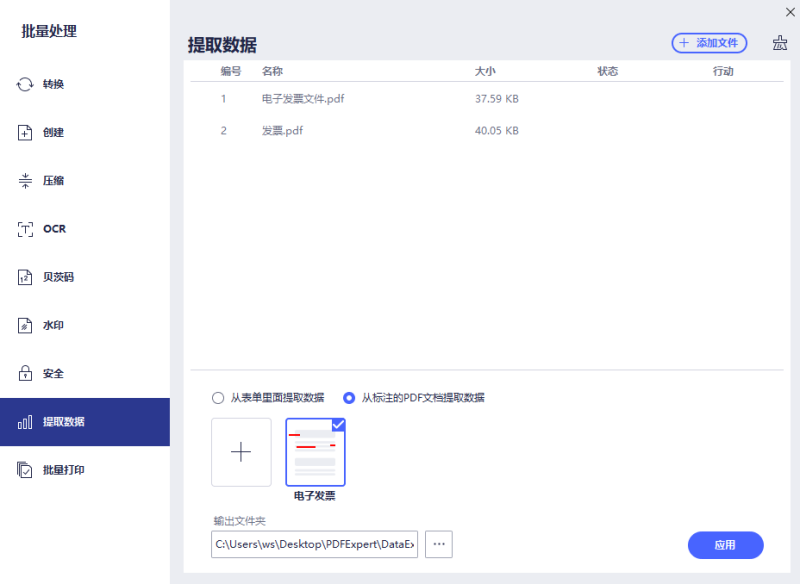
- 如果您提取多个扫描文档的数据,您预先设定的区域将会出现在右侧,在这里,您可以选择需要用于提取的设置。如果设置不对,您需要返回打开扫描的PDF文件,然后单击【表单 > 数据提取】按钮重新设置您需要处理的文档区域。
- 单击【开始】按钮开始,完成后,单击【完成】按钮直接打开导出的CSV文件。
PDF 表单数据提取 | 万兴 PDF (Mac)
万兴PDF可以帮助您从可填写表单和扫描PDF提取数据,并转成CSV文件,方便您管理已提取的数据。
1、从单个PDF提取数据
- 如果您的PDF文件是扫描文件或可填写表单,您可以单击【表单 > 数据提取】按钮,然后选择要使用的方法。如果您的PDF文件不是扫描文件,也不包含可填写表单,请参阅"自动创建交互式表单" 或 "手动创建交互式表单"的章节,首先创建可填写表单。(如果您还没有安装OCR,当您点击按钮时,会要求您首先下载安装OCR。)
- 如果从扫描文件中提取数据,您将收到以下消息,单击【下一步】按钮。所以请使用您的鼠标单击以选择要提取的区域。您可以根据需要选择多个区域。
- 选择要提取的所有区域后,请点击灰色通知栏中的【是】按钮,保存当前设置方便以后使用。
- 弹出数据提取窗口,点击【开始】按钮启动操作。
- 完成此过程后,可以单击【完成】按钮打开导出的CSV文件。

2、批量提取表单数据
- 打开程序后,请点击【批量处理】框打开。

- 单击【数据提取】导入多个文件,然后根据需要提取选择【类型】。

- 如果您提取多个扫描文档的数据,您预先设定的区域将会出现在右侧,在这里,您可以选择需要用于提取的设置。如果设置不对,您需要返回打开扫描的PDF文件,然后单击【表单 > 数据提取】按钮重新设置您需要处理的文档区域。
- 单击【开始】按钮开始,完成后,单击【完成】按钮直接打开导出的CSV文件。

